詳細解析對比度和清晰度以及銳化的區(qū)別(3)
文章來源于 POCO攝影社區(qū),感謝作者 Thomas看看世界 給我們帶來經(jīng)精彩的文章!3、銳化程度
銳化類似清晰度,只作用于物體的邊緣,但原理有所不同。銳化主要是通過在邊緣兩側(cè),增加黑白相間的高對比線條“隔離帶”,讓邊緣看起來更加突出銳利。

Adobe Camera Raw中,銳化工具在第三個面板 - 細節(jié)面板。
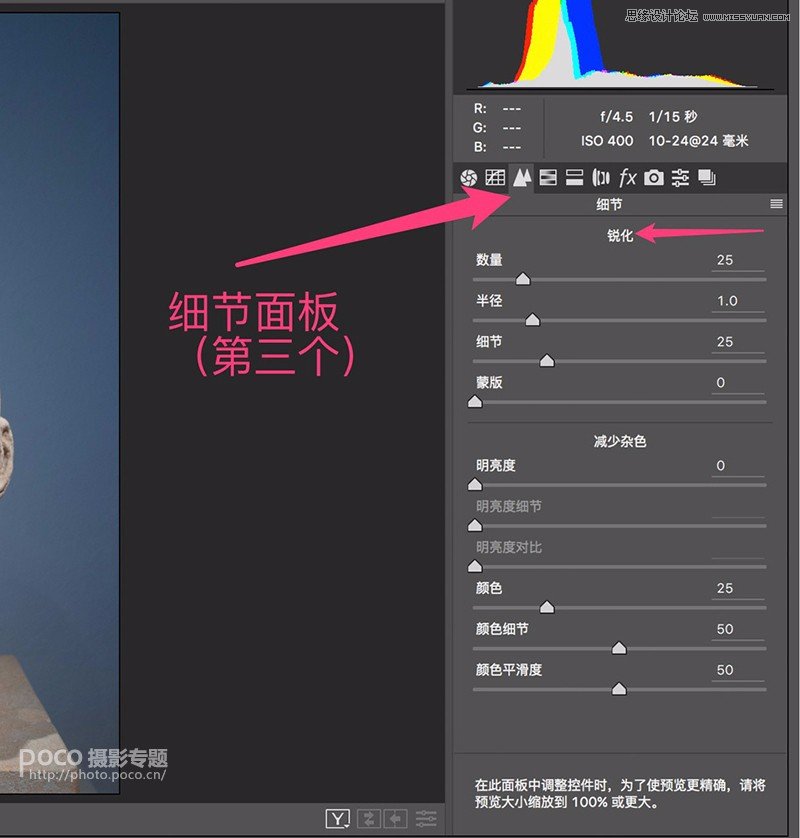
無論哪種軟件,細節(jié)面板中的銳化工具,都有四個滑塊:數(shù)量、半徑、細節(jié)和蒙板。他們恰好對應(yīng)了銳化中存在的三大問題。

以上面這張銳化過度的照片為例,三個問題分別是:
1)葉片邊緣銳化強度過大,顯得很假。而銳化強度,是由“數(shù)量”滑塊決定的。
2)葉片邊緣出現(xiàn)了明顯的白邊和黑邊,這是因為銳化作用的區(qū)域過大,本應(yīng)很細微的邊緣對比,一下子成了一大條白色和黑色色塊。銳化區(qū)域,是由“半徑”滑塊控制。
3)水面內(nèi)部本來不是邊緣的區(qū)域也被銳化了,一下子多了很多噪點。而識別哪些是邊緣,哪些不是邊緣,由“細節(jié)”和“蒙板”滑塊控制。
銳化數(shù)量
銳化數(shù)量決定了銳化的強度,也就是邊緣的對比度,以及邊緣和物體的隔離程度。下面是ACR默認的25數(shù)量時,邊緣的銳化情況。
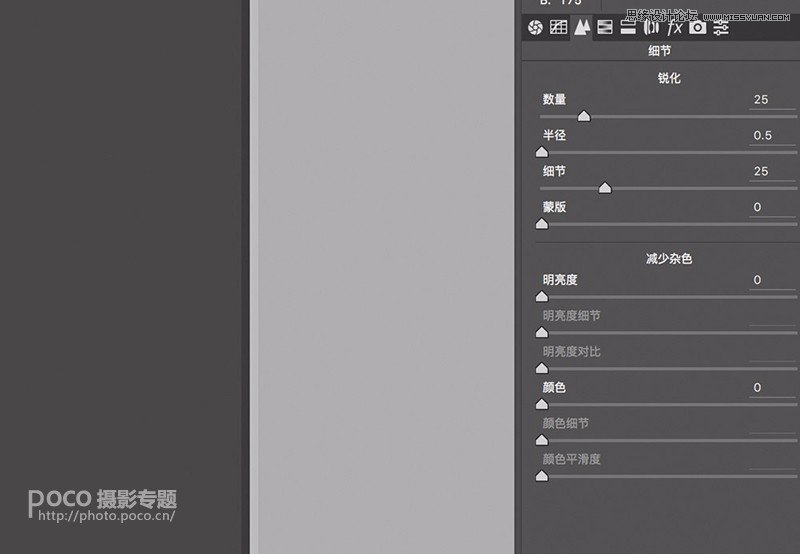
一旦把銳化數(shù)量提高到150,不僅邊緣深淺兩種顏色的反差更大,而且還出現(xiàn)了多條“隔離帶”,讓邊緣更明顯了。
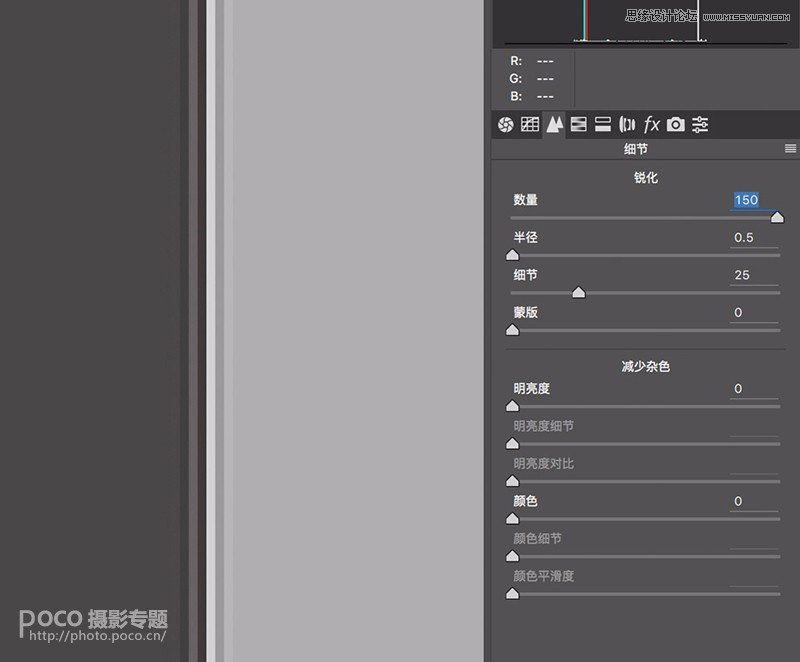
在具體的照片中,我們需要根據(jù)物體的特點決定銳化數(shù)量,比如人物照片可能20、30就夠了,而建筑雕塑這類超過100也不覺得過。怎么觀察呢,第一步,把照片放大到100%甚至更大,這樣才能清楚的看到銳化效果。
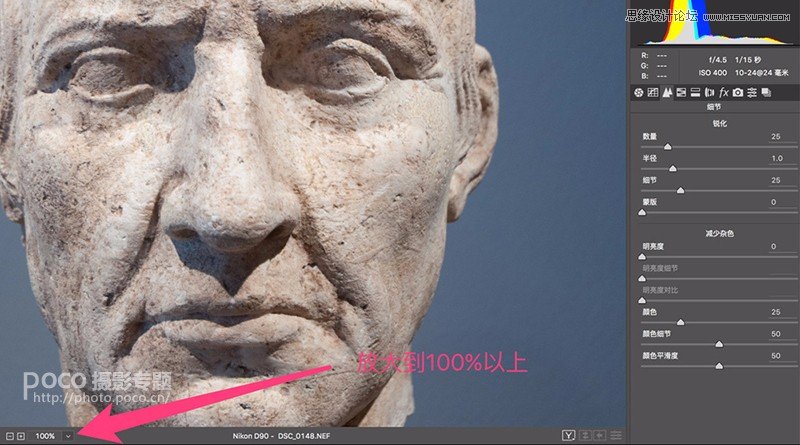
第二步,拖動數(shù)量滑塊,直到物體的邊緣和細節(jié)凸顯出來。(拖動數(shù)量滑塊的時候,同時按住Alt鍵,可以把照片由彩色變成黑白,更加方便觀察)

 情非得已
情非得已
-
 Photoshop詳解商業(yè)磨皮中如何提升照片質(zhì)感2020-03-19
Photoshop詳解商業(yè)磨皮中如何提升照片質(zhì)感2020-03-19
-
 直方圖原理:實例解析PS直方圖的應(yīng)用2019-01-17
直方圖原理:實例解析PS直方圖的應(yīng)用2019-01-17
-
 工具原理:詳解PS漸變映射的使用技巧2019-01-10
工具原理:詳解PS漸變映射的使用技巧2019-01-10
-
 Photoshop CC 2019 20.0中文版新功能介紹2018-10-24
Photoshop CC 2019 20.0中文版新功能介紹2018-10-24
-
 Photoshop詳解ACR漸變?yōu)V鏡在后期的妙用2018-09-29
Photoshop詳解ACR漸變?yōu)V鏡在后期的妙用2018-09-29
-
 Photoshop通過調(diào)色實例解析直方圖使用技巧2018-09-29
Photoshop通過調(diào)色實例解析直方圖使用技巧2018-09-29
-
 Photoshop詳細解析CameraRaw插件使用2018-03-29
Photoshop詳細解析CameraRaw插件使用2018-03-29
-
 Photoshop解析新手必須知道的學(xué)習(xí)筆記2017-06-05
Photoshop解析新手必須知道的學(xué)習(xí)筆記2017-06-05
-
 Photoshop詳細解析曲線工具的使用原理2017-02-08
Photoshop詳細解析曲線工具的使用原理2017-02-08
-
 Photoshop詳細解析鋼筆工具的高級使用技巧2016-12-08
Photoshop詳細解析鋼筆工具的高級使用技巧2016-12-08
-
 操作技巧:如果用PS提高照片的清晰度
相關(guān)文章7042019-07-24
操作技巧:如果用PS提高照片的清晰度
相關(guān)文章7042019-07-24
-
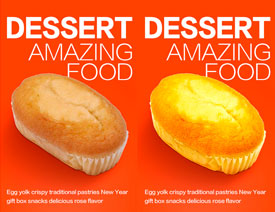 產(chǎn)品精修:詳解PS后期精修的7個要點
相關(guān)文章15762019-03-31
產(chǎn)品精修:詳解PS后期精修的7個要點
相關(guān)文章15762019-03-31
-
 Photoshop詳解最容易混淆的調(diào)色工具區(qū)別
相關(guān)文章6302017-02-06
Photoshop詳解最容易混淆的調(diào)色工具區(qū)別
相關(guān)文章6302017-02-06
-
 詳細解析PS中不透明度和填充的區(qū)別
相關(guān)文章10772016-05-07
詳細解析PS中不透明度和填充的區(qū)別
相關(guān)文章10772016-05-07
-
 Photoshop圖層不透明度和填充度的區(qū)別實例講解
相關(guān)文章5052015-12-03
Photoshop圖層不透明度和填充度的區(qū)別實例講解
相關(guān)文章5052015-12-03
-
 Photoshop詳解顏色混合模式和照片濾鏡的區(qū)別
相關(guān)文章7812015-05-24
Photoshop詳解顏色混合模式和照片濾鏡的區(qū)別
相關(guān)文章7812015-05-24
-
 Photoshop純手工制作高清晰血跡噴濺筆刷
相關(guān)文章8102014-12-17
Photoshop純手工制作高清晰血跡噴濺筆刷
相關(guān)文章8102014-12-17
-
 Photoshop解析筆刷流量和不透明度的區(qū)別
相關(guān)文章24342014-01-17
Photoshop解析筆刷流量和不透明度的區(qū)別
相關(guān)文章24342014-01-17
